Die Seitenleiste „Navigation“
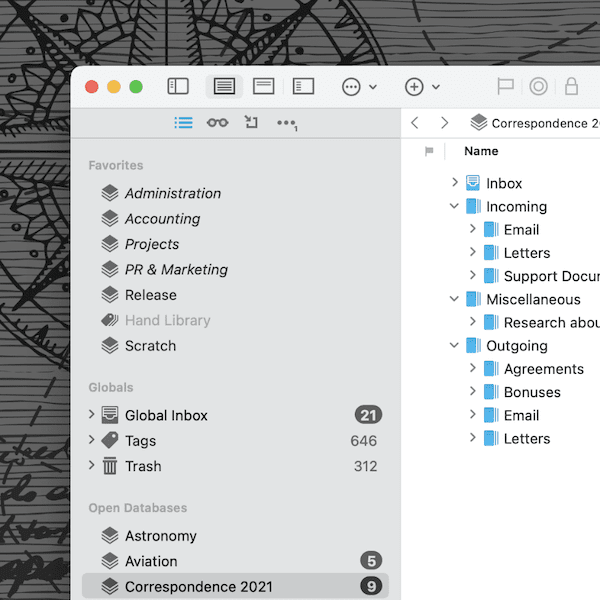
Die Oberfläche von DEVONthink besteht aus mehreren Teilen, jedes für einen ganz bestimmten Zweck und mit einem eigenen Satz an Funktionen. Auf der linken Seite eines Fensters befinden sich die Seitenleisten, wovon diejenige, mit der Sie am meisten arbeiten, die Seitenleiste Navigation ist. Mit ihr … nun ja … navigieren Sie durch Ihre Datenbanken in DEVONthink und andere Teile des Programms. Dies hier sind die Abschnitte, die Sie dort vorfinden, von oben nach unten:
- Favoriten: Dieser Abschnitt listet Gruppen, Dokumente oder sogar Datenbanken auf, die Sie hinzufügen. Sie tun dies über Daten > Hinzufügen > Zu Favoriten, den Kontextmenü-Befehl Zu Favoriten hinzufügen oder ganz einfach durch Ziehen mit der Maus.
- Global: Hier finden Sie den globalen Eingang und die Papierkörbe Ihrer Datenbanken. Je nachdem, ob Sie Eingänge oder Tags in Einstellungen > Allgemein > Oberfläche > Seitenleiste vereinheitlicht haben oder nicht, finden Sie auch die Tags und lokalen Eingänge Ihrer Datenbanken hier. Dies entspricht dem, wie Sie es auch von den Postfächern in Apple Mail kennen.
- Offene Datenbanken: Hier greifen Sie auf die Hauptebenen aller offenen Datenbanken zu. Je nachdem, welche Objekte sie vereint haben (siehe oben), erscheinen hier auch die Eingänge und Tags aller Datenbanken. Falls Datenbanken vereinen nicht aktiv ist, zeigt DEVONthink nur die Namen aller offenen Datenbanken. Die Gruppen der jeweils aktiven Datenbank, markiert mit einem Sternchen, erscheinen in einem eigenen Abschnitt unter Offene Datenbanken. So können Sie die Gruppen Ihrer Datenbanken leicht auseinanderhalten.
- Benutzte Datenbanken: Die zuletzt benutzen Datenbanken finden Sie hier, um Sie schnell wieder öffnen zu können.
- Intelligente Gruppen: Anders als ihre lokalen Gegenstücke, die Objekte in ihren jeweiligen Datenbanken finden, listen globale intelligente Gruppen alle Objekte auf, die auf sie passen, egal aus welcher offenen Datenbank.
- Intelligente Regeln: Ähnlich wie intelligente Gruppen finden intelligente Regeln Objekte, führen aber bei bestimmten Ereignissen zudem Aktionen mit ihnen aus. Weitere Informationen zur Funktionsweise finden Sie in Hilfe > DEVONthink 3 Hilfe > Documentation > Windows > Sidebar: Navigate > Smart Rules.
Da es in der Seitenleiste eine Fülle von Elementen geben kann, können Sie den Inhalt jedes Abschnitts ausblenden. Bewegen Sie den Mauszeiger über den Namen des Abschnitts und ein kleiner dreieckiger Haken erscheint. Klicken Sie darauf, um den Inhalt des Abschnitts aus- und einzublenden und damit die Oberfläche optisch zu vereinfachen. Verschieben Sie die Abschnitte so, wie es für Sie am besten passt.
Vergessen Sie zudem nicht das Kontextmenü für die Elemente in der Seitenleiste. Es gibt zwar Überschneidungen mit dem Menü in der Liste der Gruppen und Dokumente, aber auch spezielle Befehle für die Seitenleiste, z.B. um schnell auf die Datenbank-Eigenschaften zuzugreifen, Datenbanken zu schließen oder sogar zu löschen, und vieles mehr.
Wenn Sie die Seitenleiste ganz ausblenden möchten, tippen Sie auf die Schaltfläche Seitenleiste ein-/ausblenden in der Symbolleiste oder wählen Sie Darstellung > Seitenleiste: Navigieren (auch hier gibt es eine Tastenkombination), um die Seitenleiste aus- oder wieder einzublenden.
Hinweis: Dieser Artikel bezieht sich auf eine ältere Programmgeneration. Bedienelemente, Menüpfade und Verfahren können abweichen.
